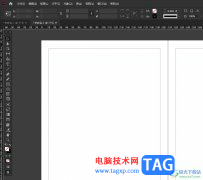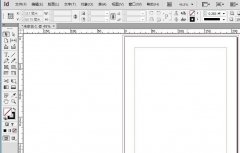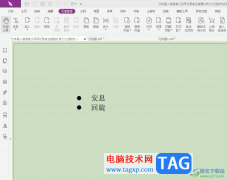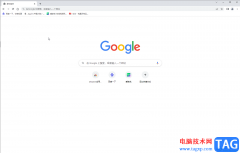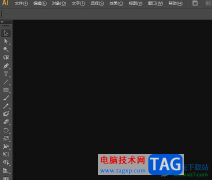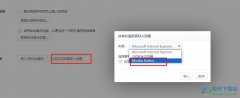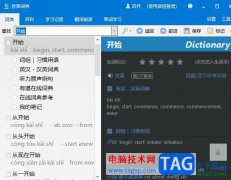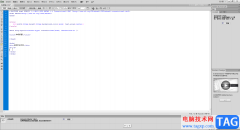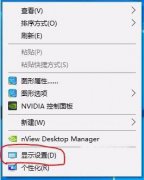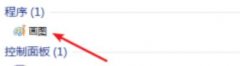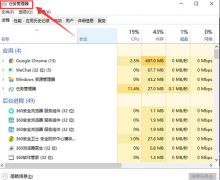Adobe animate是一款非常好用的软件,其中的功能非常丰富,可以满足各种需求,很多小伙伴都在使用。如果我们需要在Adobe
animate进行抠图操作,小伙伴们知道具体该如何进行操作吗,其实操作方法是非常简单的,只需要进行几个步骤就可以是成功实现抠图了,小伙伴们可以打开自己的软件后跟着下面的图文步骤一起动手操作起来。如果小伙伴们还没有该软件,可以在文末处进行下载和安装,方便后续需要的时候可以快速打开进行使用。接下来,小编就来和小伙伴们分享具体的操作步骤了,有需要或者是有兴趣了解的小伙伴们快来和小编一起往下看看吧!
操作步骤
第一步:双击打开电脑上的Adobe animate,新建一个AS3文件;
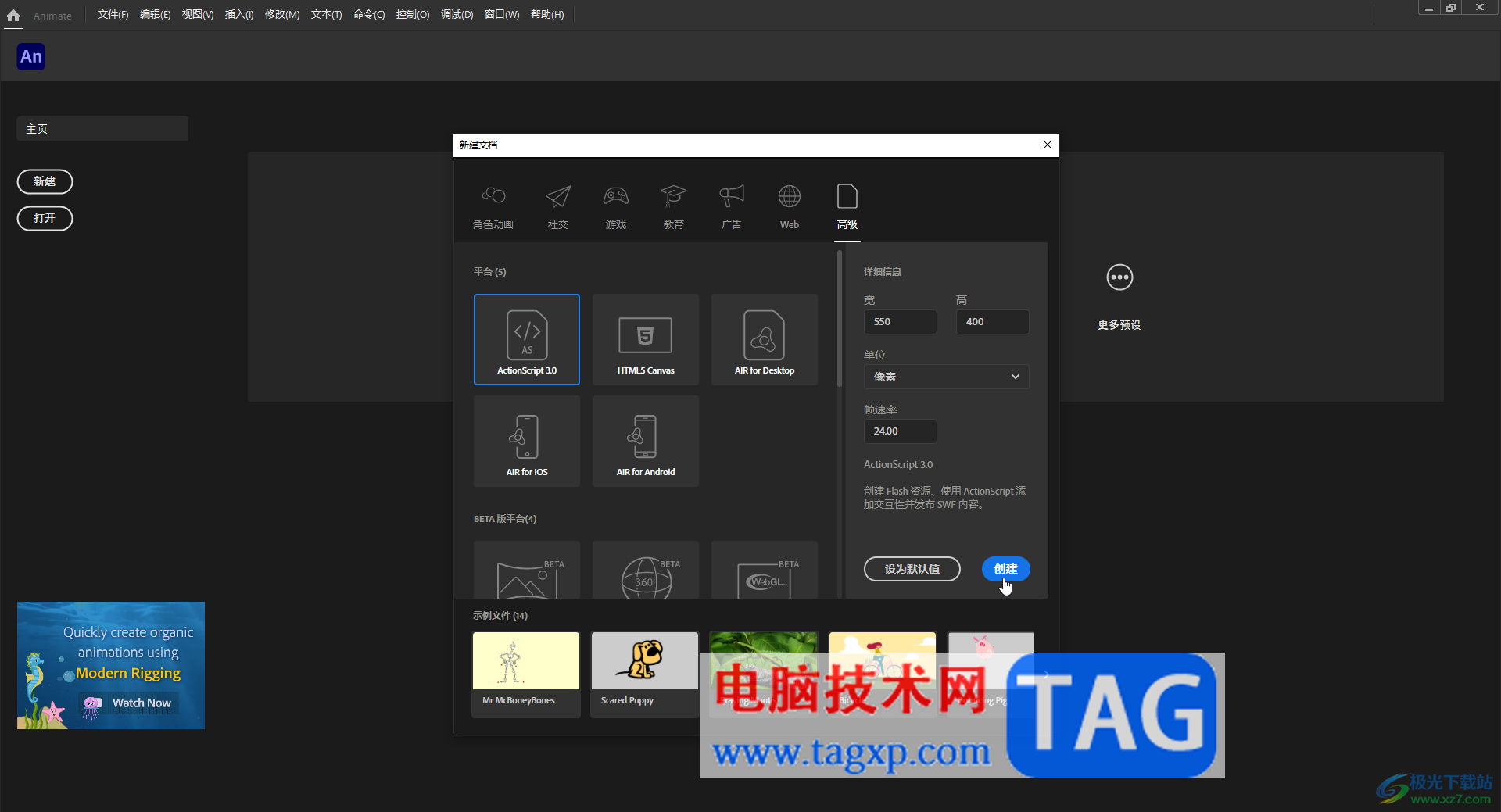
第二步:在“文件”选项卡中点击“导入”——“导入到舞台”;
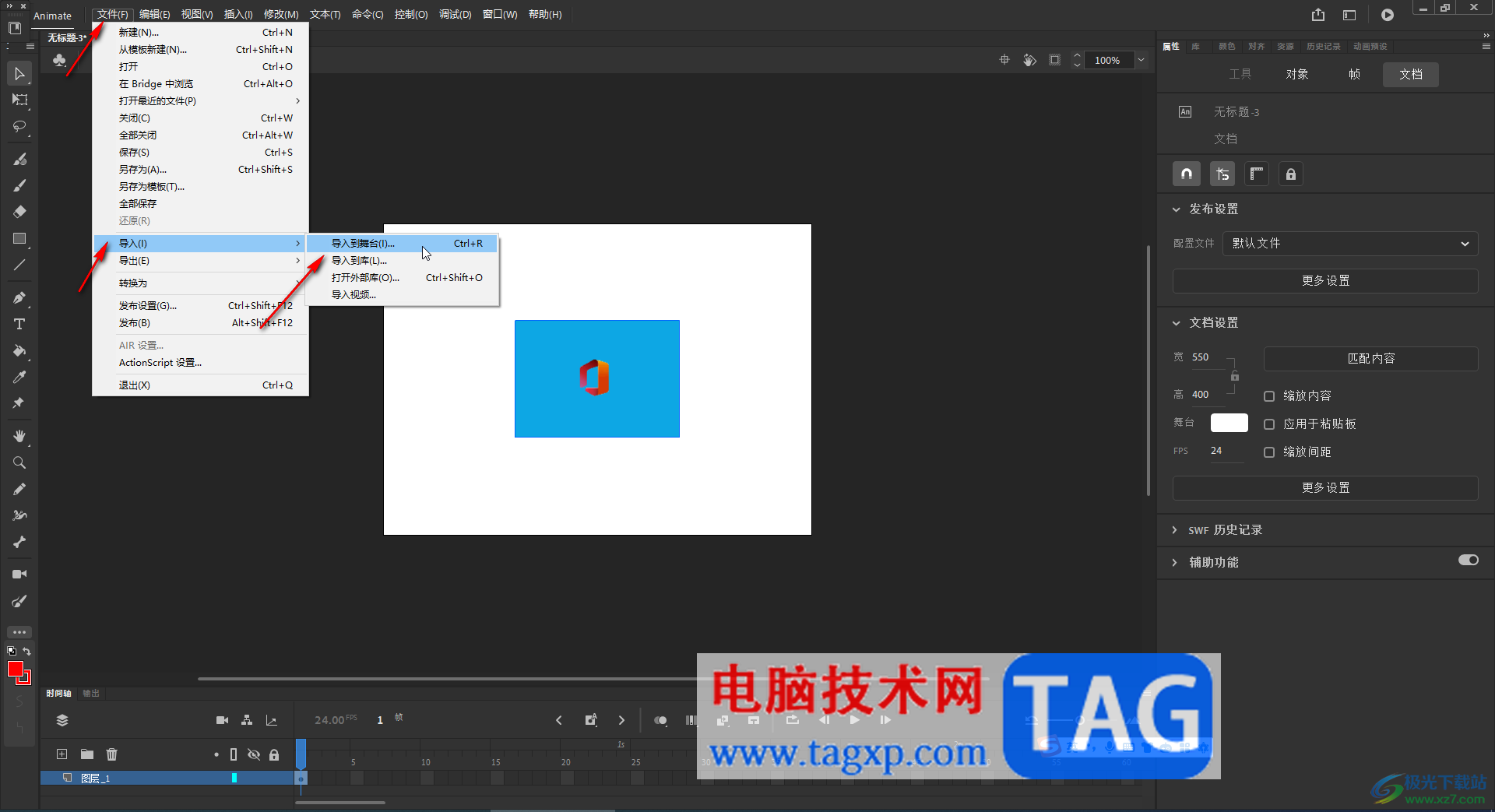
第三步:右键点击图标,点击“分离”,点击后会看到出现类似马赛克的效果,点击空白位置取消马赛克效果;
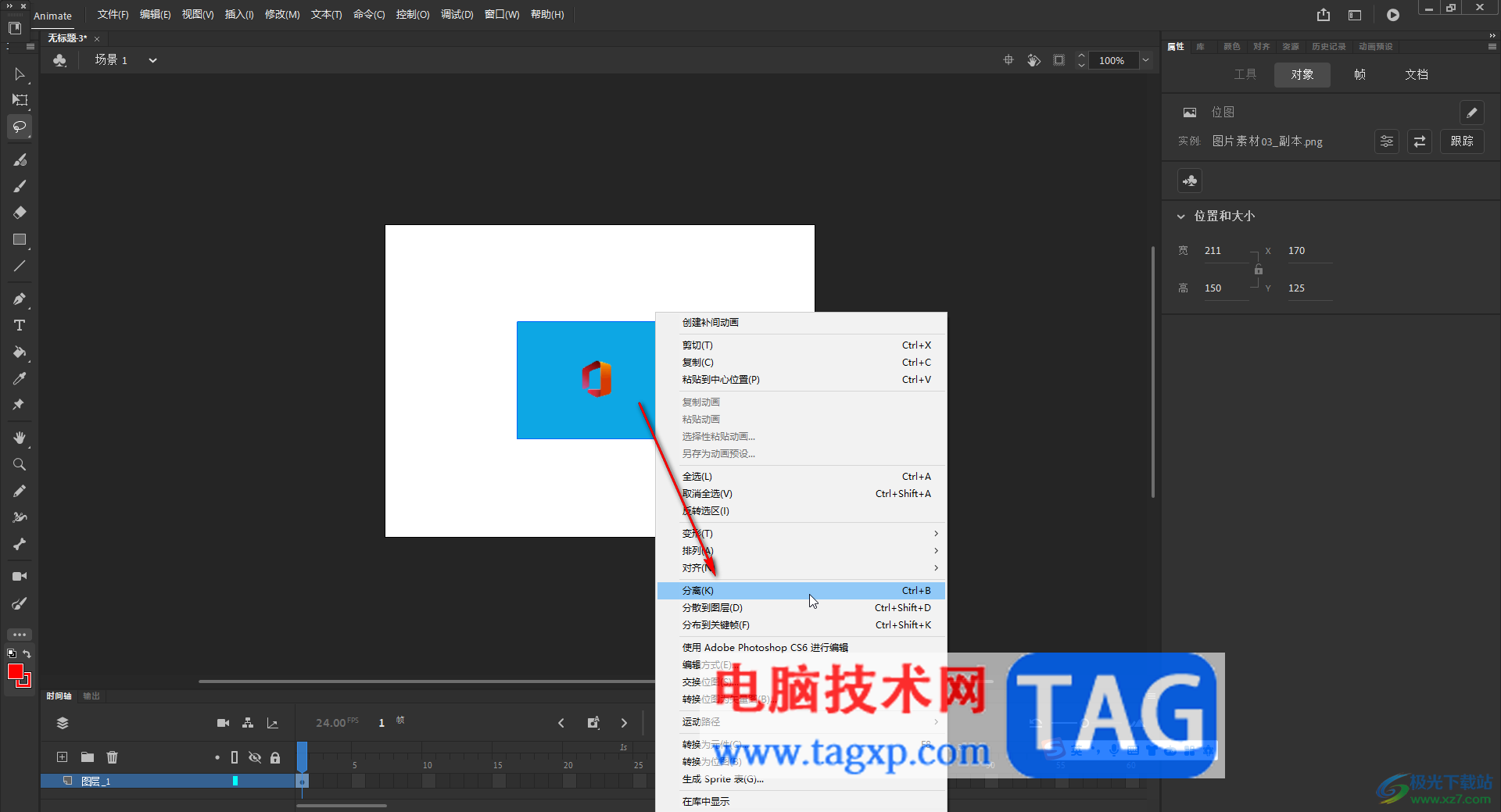
第四步:在界面左侧长按图标后找到并点击“套索工具”,拖动鼠标左键沿着需要的部分边界描线,或者使用魔术棒工具点击背景区域快速选中背景区域;
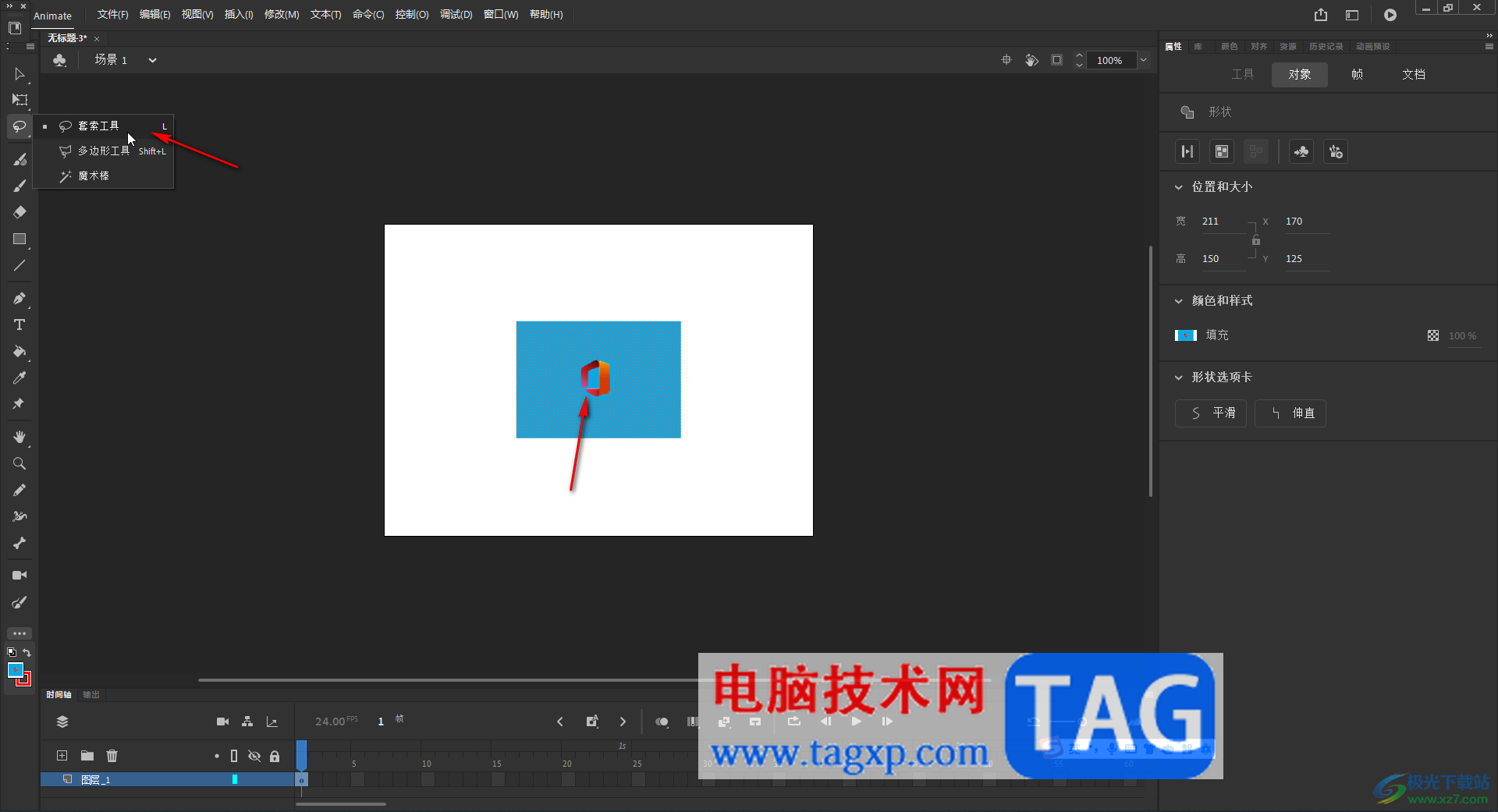
第五步:然后长按图标找到并点击“选择工具”后,点击背景按delete键删除就可以了,或者点击选中需要的部分拖动出来就可以了。
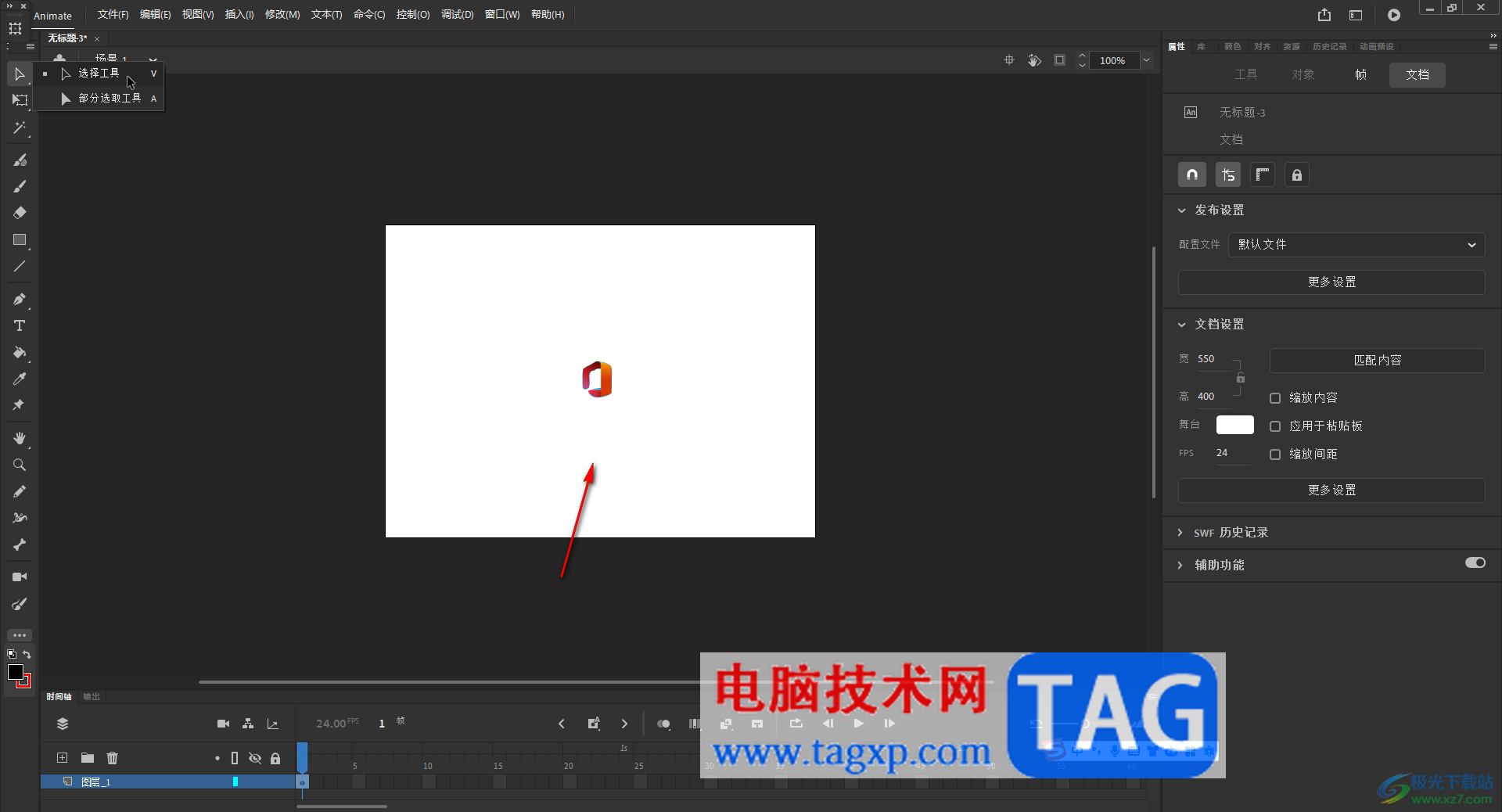
以上就是Adobe animate中进行抠图的方法教程的全部内容了。以上步骤操作起来都是非常简单的,小伙伴们可以打开自己的软件后一起动手操作起来,看看效果。